Vista¶
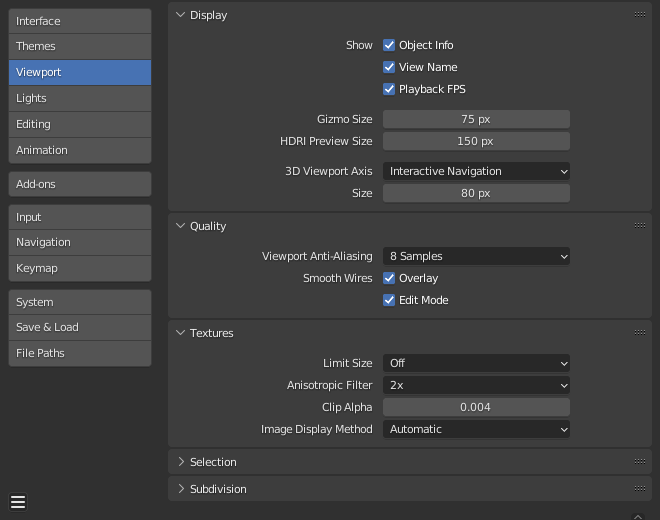
Sección Vista de Preferencias de Blender.¶
Visualización¶
- Sobreimprimir
- Información de objeto
Mostrará el nombre del objeto activo y el número de fotograma actual en la parte superior izquierda de la Vista 3D.
- Nombre de la vista
Mostrará el nombre y el tipo de la vista actual en la esquina superior izquierda de la Vista 3D. Por ejemplo: «Personalizada (perspectiva)» o «Superior (ortogonal)».
- Velocidad de reproducción (fps)
Mostrará la frecuencia de actualización de la pantalla en fotogramas por segundo, mientras se reproduce una animación. Aparecerá en la parte superior izquierda de la Vista 3D y será mostrado en rojo en caso de no poder alcanzar la velocidad de fotogramas establecida.
- Muestras
Calculará los FPS mostrados en las vistas, basándose en el promedio del fotograma actual y el anterior. Con un valor de cero se usará la cantidad de fotogramas en 1.0 segundos.
Más muestras harán que el valor represente al promedio de FPS a lo largo de un período de tiempo mayor, sin embargo cambios súbitos en el rendimiento resultarán en una mayor gradualidad del aumento/disminución en el tiempo.
Una menor cantidad de muestras mostrará un valor de FPS que representará más fielmente el rendimiento real, sin embargo el valor podrá cambiar muy rápidamente, haciendo que el valor de FPS sea de difícil lectura.
- Tamaño de manipuladores
Diámetro del manipulador.
- Previsualización de HDRI
Diámetro del sobreimpreso de esfera HDRI.
- Ejes de la vista 3D
- Navegación interactiva:
Mostrará los ejes en forma de manipulador interactivo. Al hacer clic se establecerá que se muestre la vista a lo largo del eje correspondiente y al arrastrar se podrá orbitar la vista.
- Ejes simples:
Mostrará ejes simples y menos intrusivos en la vista.
- Brillo
Qué vivos son los colores del eje simple.
- Desactivado:
Deshabilita el eje de la vista.
- Fresnel – Modo Edición
Permitirá habilitar el modo Fresnel en los sobreimpresos del modo edición de mallas. Mejorará la legibilidad de las formas en mallas muy densas, aunque podrá aumentar la fatiga visual al modelar con bajos polígonos.
Calidad¶
- Suavizado de bordes en las vistas
Permitirá controlar el Suavizado de bordes para un procesamiento de mayor calidad.
- Suavizar estructura
- Superponer
Muestra los sobreimpresos de estructura suavizados, sin esta opción las estructuras se mostrarán escalonadas. Para mejorar la visibilidad, será posible deshabilitar esta opción específicamente para el modo Edición, ya que los bordes no se mezclan con otras regiones sombreadas.
- Modo Edición
Muestra estructuras suavizadas en el modo Edición, sin esto las estructuras serán mostradas con bordes serruchados.
Texturas¶
- Limitar tamaño
Limitará la resolución máxima de las imágenes usadas en las vistas texturizadas, para ahorrar memoria. Las opciones de limitación se especifican como un cuadrado de píxeles (por ejemplo: la opción 256 significará una textura de 256×256 píxeles). Esto será útil para los ingenieros de juegos, dado que el límite de las texturas podrá coincidir con los bloques de paginación de texturas en memoria de la tarjeta gráfica de destino.
- Filtro anisótropo
Permitirá establecer el nivel de filtrado anisótropo. Esto mejorará la calidad de las texturas procesadas, a costa del rendimiento.
- Recortar alfa
Recortará el alfa por debajo de este umbral en la Vista 3D. Tener en cuenta que el valor predefinido se establecerá en un valor bajo para evitar problemas con algunas GPU.
- Visualización de imágenes
Método para procesar imágenes; Se admiten las siguientes opciones:
- Automático:
Usa automáticamente GLSL que se ejecuta en la GPU para mejorar el rendimiento, pero recurre a la CPU para imágenes grandes que pueden ser lentas cuando se cargan con la GPU.
- Textura 2D:
Utiliza la CPU para mostrar las transformaciones y procesar imágenes como texturas 2D.
- GLSL:
El método más rápido, usa GLSL para mostrar transformaciones y procesar imágenes como texturas 2D.
Selección¶
- Usar profundidad de GPU
Esta opción utiliza un método alternativo de selección que usa información de profundidad para seleccionar los elementos que se encuentran más al frente. Sólo se usa para seleccionar con el cursor (no selección de cuadro, lazo, selección de círculo, etc.).
El rendimiento variará según el hardware y los controladores de OpenGL.
Subdivisión¶
- Subdivisión por GPU
Bajo ciertas circunstancias, la GPU se usará para subdividir una malla con un modificador Subdividir superficie. Normalmente, esto dará como resultado un mayor rendimiento de la subdivisión.
Esta característica no se encuentra soportada en Windows, al usar GPU de Qualcomm.